Duomenų tvarkymas "Excel" programoje gali būti sudėtingas, ypač kai reikia veiksmingai atlikti įrašus. Naudodami tinkamus metodus galite gerokai optimizuoti savo darbo eigą. Šiame vadove sužinosite, kaip pritaikyti įvesties metodus "Excel" programoje, kad padidintumėte savo efektyvumą. Pasiruoškite pasinerti į sparčiųjų klavišų ir specialiųjų "Excel" funkcijų pasaulį!
Pagrindinės išvados
- Įvedimo tvarką galite keisti naudodami klavišus "Shift" ir "Enter".
- Galite pritaikyti numatytąjį krypties keitimą paspaudus klavišą Enter.
- Valdymo klavišas leidžia taikyti įvestis kelioms ląstelėms vienu metu.
- Galite naudoti klavišą ALT, norėdami ląstelėje įvesti kelias eilutes.
Žingsnis po žingsnio instrukcijos
Efektyviau valdyti įvestis "Excel" programoje
Kad suprastumėte, kaip galite optimizuoti "Excel" įvestis, pirmiausia panagrinėkime paprastą pavyzdį. Atidarykite jums prieinamą pavyzdžio failą "Įvesties pavyzdys". Jame rasite tuščią lapą su vieta įrašams.
Pradėkite įvesdami duomenis į langelį ir patvirtinkite klavišu Enter. Pagal numatytuosius nustatymus žymeklis turi judėti žemyn. Pavyzdžiui, į langelį galite įvesti 60 % ir patvirtinti klavišu Enter, po to fokusas peršoka į kitą eilutę.
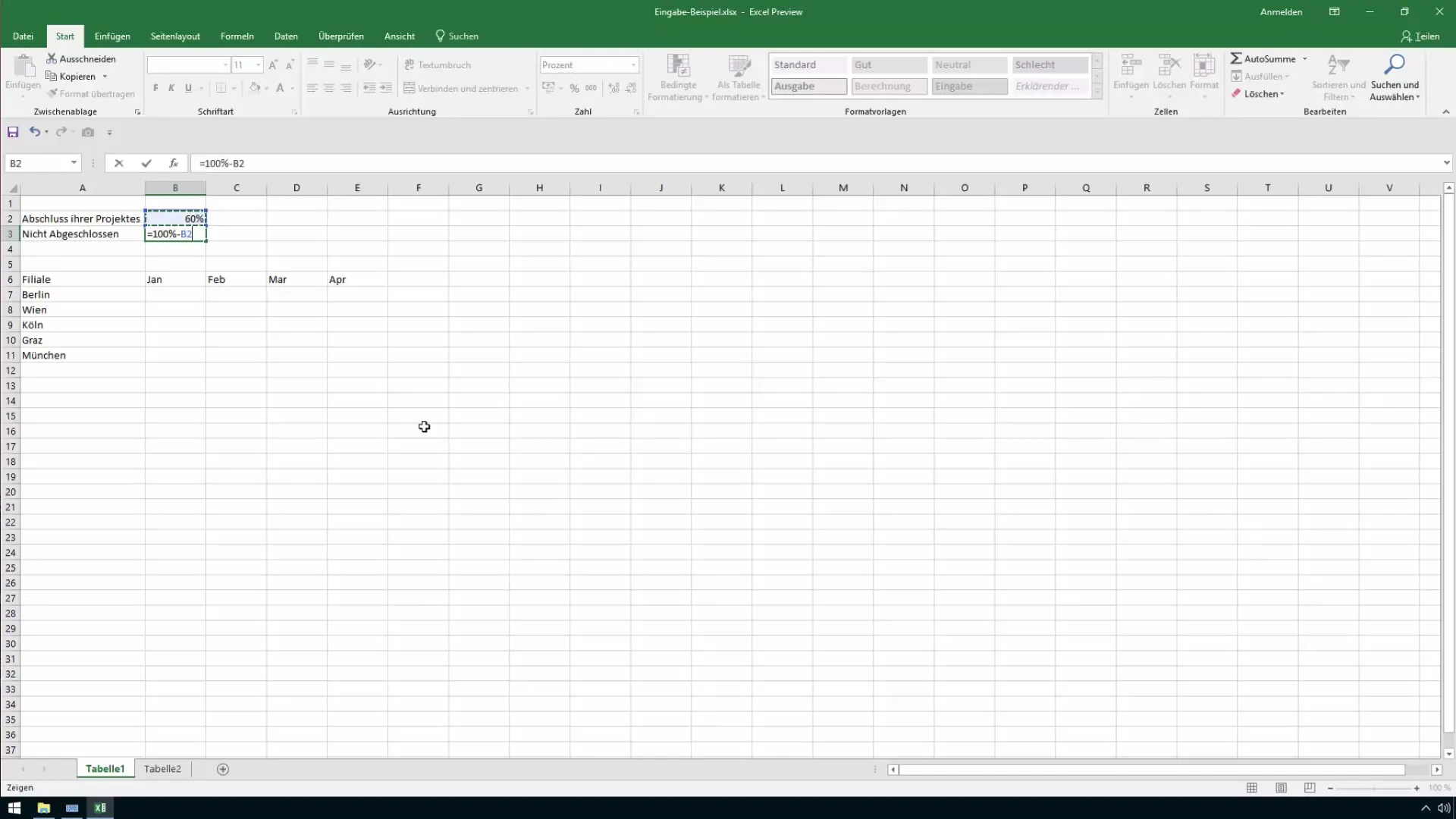
Tačiau jei jūsų tikslas yra šokti aukštyn, o ne žemyn, galite tai pasiekti laikydami nuspaustą klavišą Shift ir paspaudę klavišą Enter. Taip galėsite efektyviau naršyti ląstelėse.
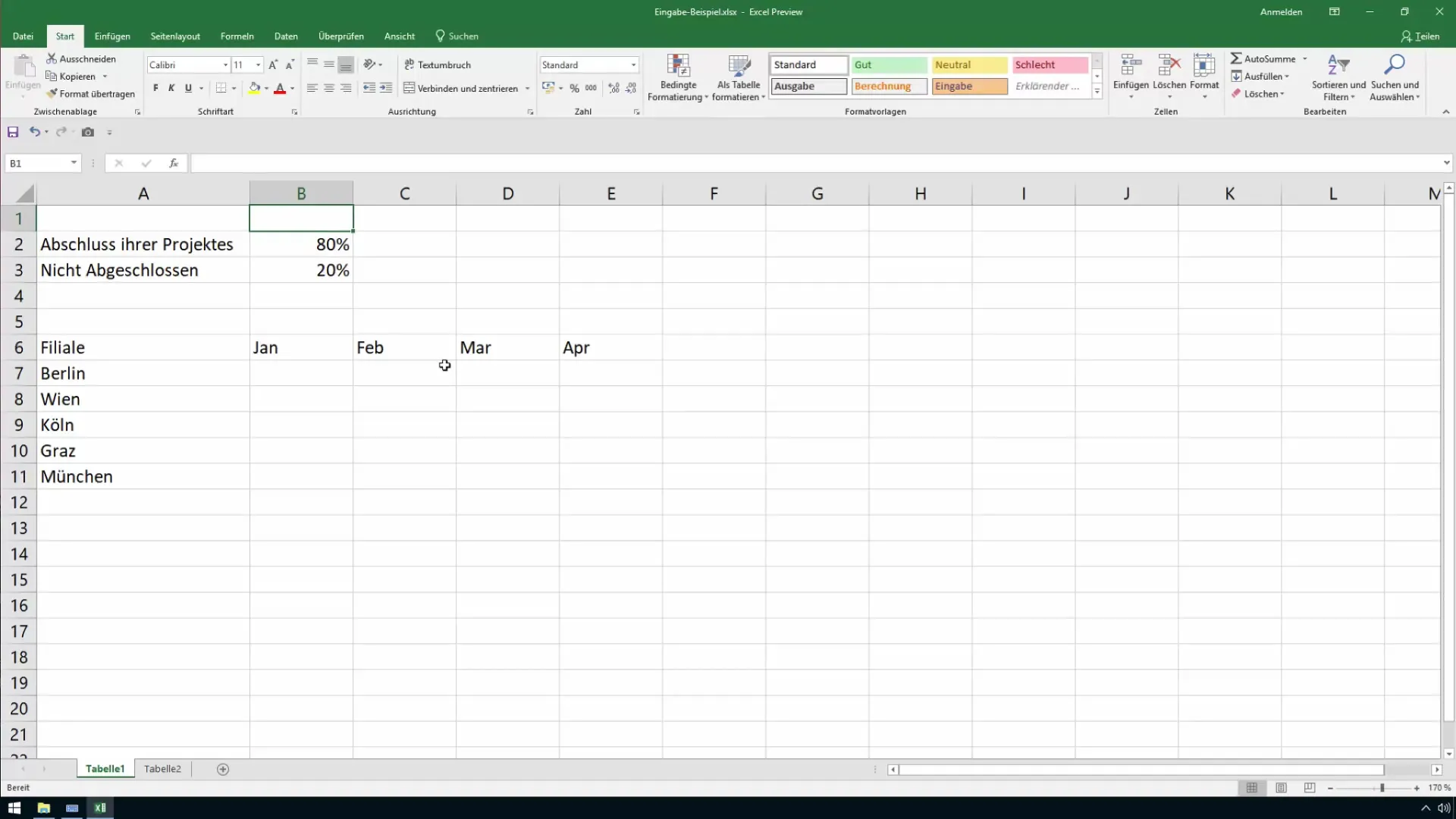
Darbas su viena šalia kitos esančiomis ląstelėmis
Kartais norime įvesti duomenis šalia vienas kito, pavyzdžiui, mėnesio duomenis. Norėdami perjungti langelius, galite naudoti rodyklių klavišus. Taip pat yra galimybė nustatyti klavišą Enter taip, kad jis šokinėtų į dešinę, o ne žemyn. Eikite į File (failas), tada Options (parinktys) ir spustelėkite "Advanced" (išplėstinis). Čia rasite nustatymą "Move selection after pressing the Enter key" (perkelti pasirinkimą paspaudus Enter klavišą), kuris leidžia pakeisti judėjimo kryptį.
Jei dabar įvesite reikšmę ir patvirtinsite klavišu "Enter", fokusas peršoks į kitą langelį, esantį dešinėje dabartinio langelio pusėje. Šis nustatymas gali gerokai pagreitinti įvesties procesus, ypač kai įvedami dideli duomenų kiekiai.
Greita prieiga prie atsitiktinių reikšmių
Atsitiktinės reikšmės gali būti naudingos daugelyje scenarijų - atliekant modeliavimą ar tiesiog pildant duomenis. Norėdami jas greitai įvesti "Excel" programoje, naudokite funkciją "Atsitiktinis skaičius". Galite tiesiog nurodyti atsitiktinių skaičių intervalą nuo 100 iki 800. Užuot pildę kiekvieną langelį rankiniu būdu, galite iš karto pasirinkti reikiamą intervalą.
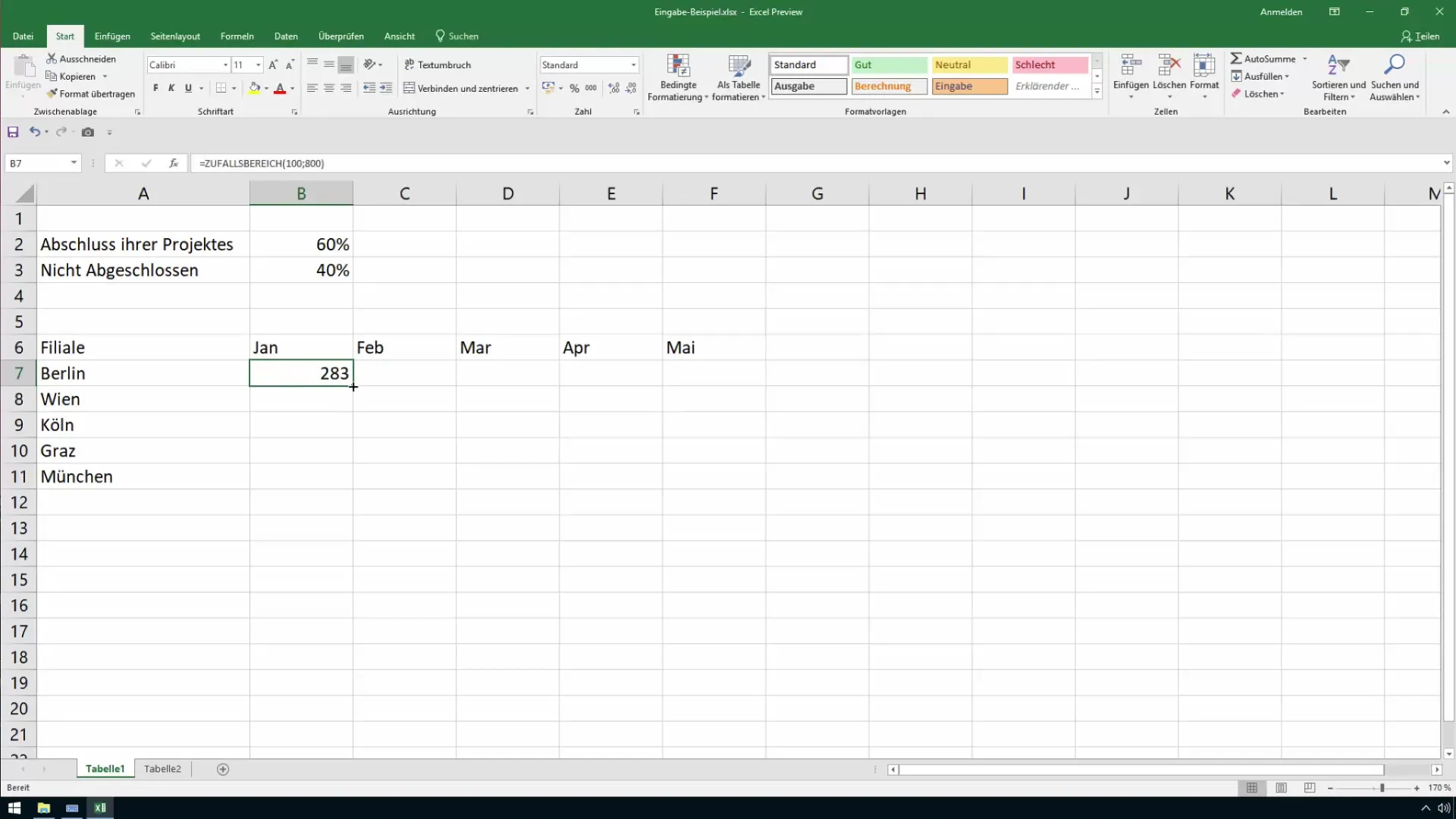
Įvesdami "=random range(100,800)" ir paspausdami Enter, užpildysite ląstelę. Jei norite tai taikyti kelioms ląstelėms, laikykite nuspaudę klavišą Ctrl ir spauskite Enter. Šis metodas automatiškai nukopijuoja formulę į visas pasirinktas ląsteles.
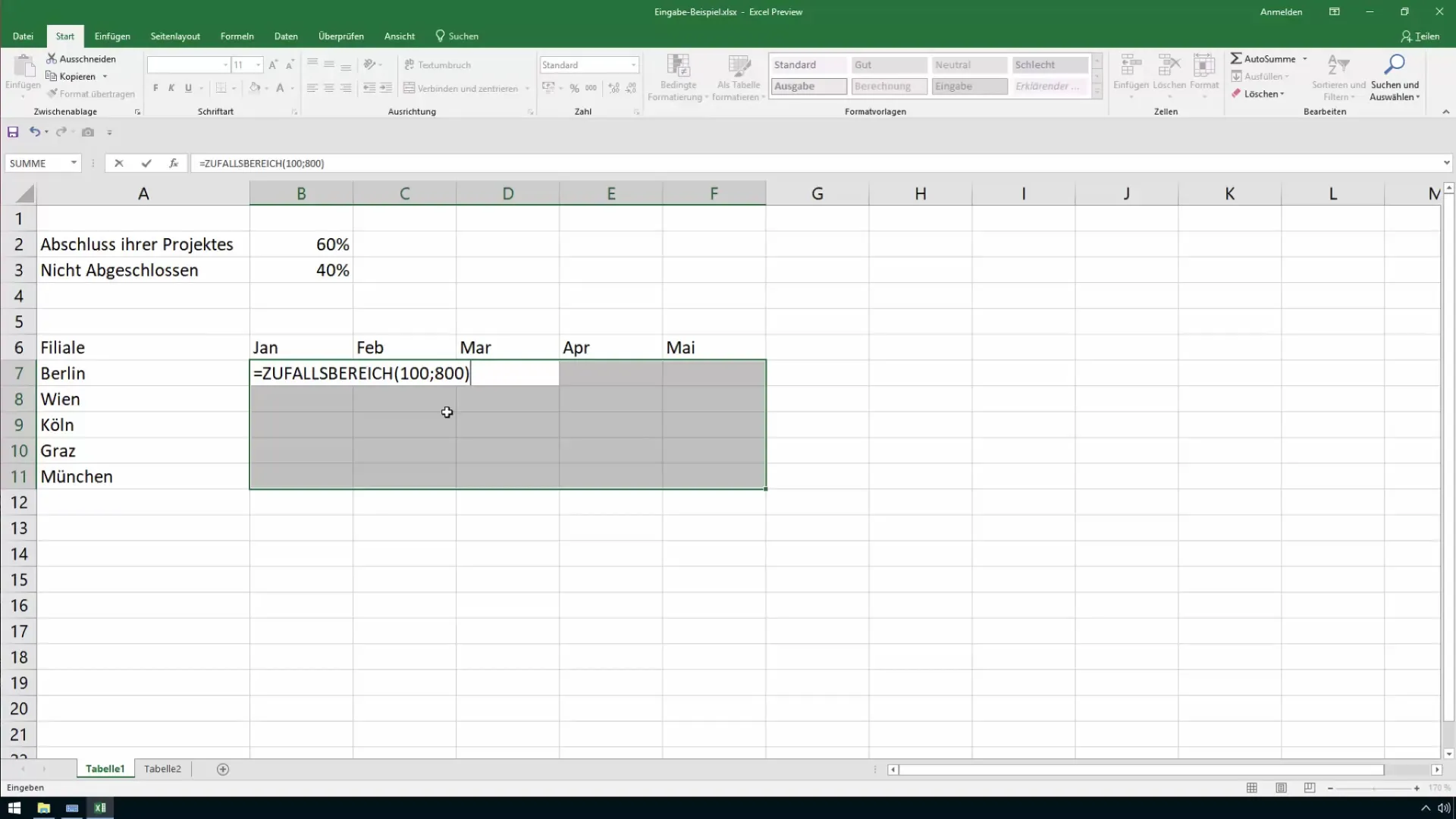
Įrašų išsaugojimas neišeinant iš ląstelės
Jei nenorite, kad įvedus įrašą žymeklis iššoktų iš esamos ląstelės, taip pat galite naudoti valdymo klavišą. Pavyzdžiui, įveskite 70 %, laikykite nuspaudę klavišą Ctrl ir paspauskite Enter. Pamatysite, kad reikšmė atnaujinama, bet ląstelė lieka aktyvi.
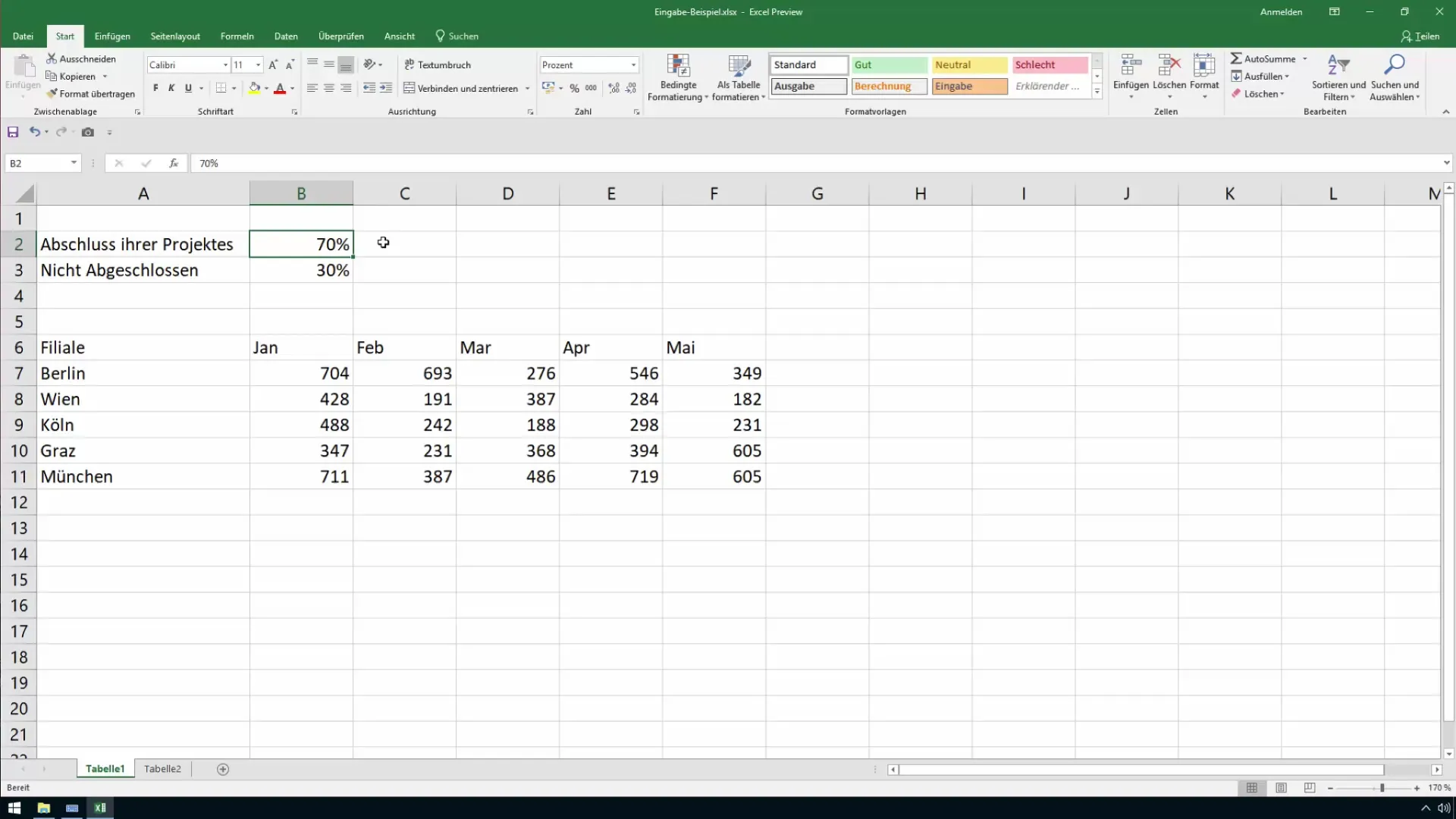
Pakartokite tai ir kitiems įvesties duomenims, kad padidintumėte efektyvumą ir nereikėtų nuolat naršyti tarp ląstelių.
ALT klavišo naudojimas eilutėms nutraukti
Programoje "Excel" taip pat galima ląstelėje įvesti kelias eilutes. Pavyzdžiui, jei norite įvesti tekstą ir sukurti eilučių pertrauką, laikykite nuspaudę ALT klavišą ir paspauskite Enter. Tai leidžia ląstelėje išdėstyti skirtingą informaciją.
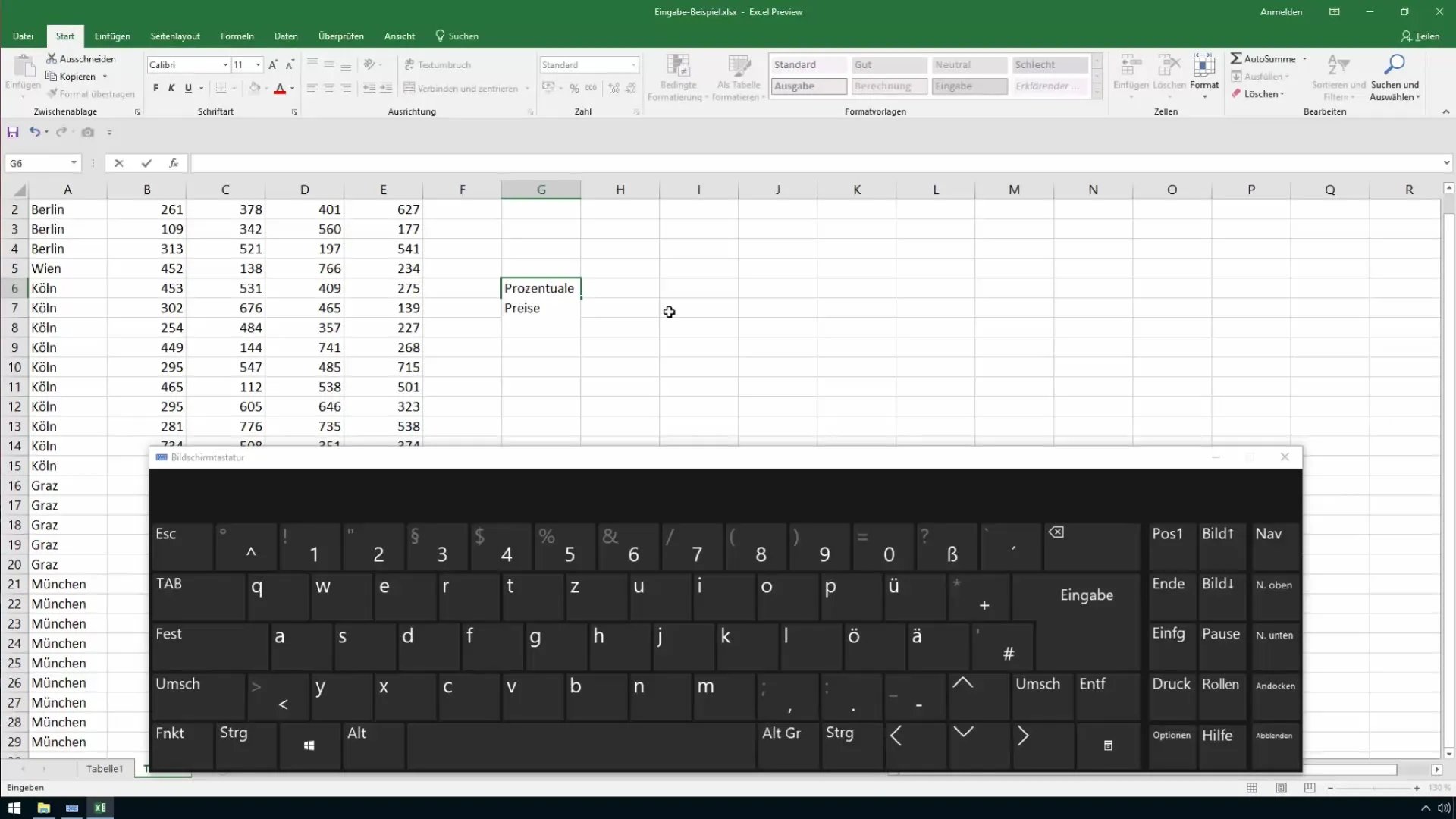
Palikus ląstelę, jos aukštis automatiškai pakoreguojamas taip, kad visa informacija išliktų matoma.
Apibendrinimas
Šie metodai leidžia greičiau ir efektyviau įvesti duomenis į "Excel". Naudokite valdymo klavišų ir įvesties parinkčių variantų derinį, kad gerokai pagerintumėte savo darbo eigą. Taip "Excel" taps dar galingesniu įrankiu jūsų kasdieniame darbe.
Dažniausiai užduodami klausimai
Kaip pakeisti kryptį, kuria žymeklis šokinėja paspaudus įvesties klavišą? Eikite į "File" > "Options" > "Advanced" ir pakeiskite nustatymą dalyje "Move selection after pressing the Enter key" ("Perkelti pasirinkimą paspaudus įvesties klavišą").
Ar galiu daryti įrašus keliose ląstelėse vienu metu? Taip, pasirinkdami reikiamą ląstelių intervalą ir laikydami nuspaudę valdymo klavišą, kol paspausite Enter.
Kaip ląstelėje įvesti eilutės pertrauką? Laikydami nuspaustą ALT klavišą ir spausdami Enter, ląstelėje sukursite eilutės pertrauką.
Kas yra funkcija "Random range" (atsitiktinis intervalas) ir kaip ją naudoti?" =Random range(100,800) (atsitiktinis intervalas(100,800)) generuoja atsitiktines reikšmes nuo 100 iki 800 ir gali būti taikoma kelioms ląstelėms.


